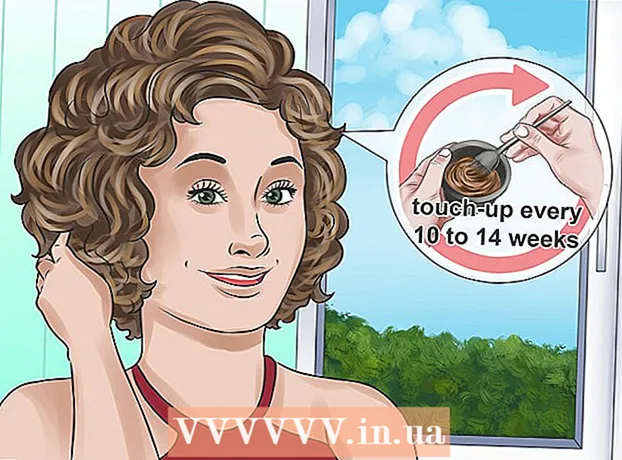Müəllif:
Peter Berry
Yaradılış Tarixi:
15 İyul 2021
YeniləMə Tarixi:
1 İyul 2024
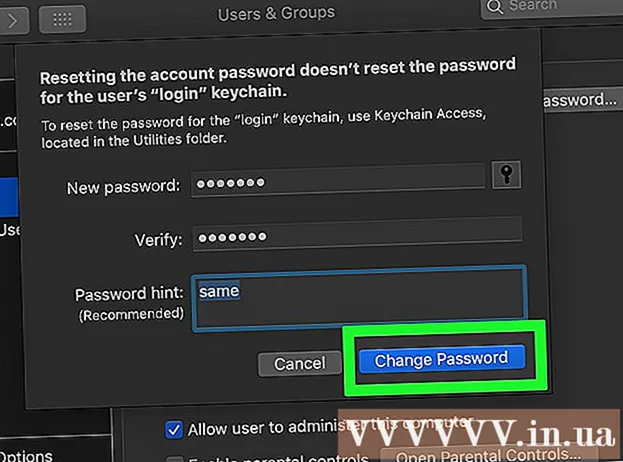
MəZmun
Bu, unutduğunuz təqdirdə kompüterinizin parolunu necə dəyişdirəcəyiniz barədə bir məqalədir. Bunu həm Windows, həm də Mac kompüterlərində müxtəlif yollarla edə bilərsiniz.
Addımlar
Metod 7-dən 1: Bir Microsoft hesabının parolunu onlayn olaraq dəyişdirin
Açmaq üçün kompüterdə (Güc).
(Mənbə) seçin və seçin Yenidən başlamaq (Yenidən başladın), sonra ekran qara çıxan kimi kompüterin BIOS düyməsini basmağa başlayın.
- Kompüterinizin BIOS açarı kompüterinizin anakartından asılı olaraq dəyişəcək, buna görə kompüter modelinizə uyğun olaraq tapmalısınız. Ümumi düymələrə "İşlev" düymələri (məsələn.) Daxildir F12), açar Esc və açar Del.
- Kompüteriniz yenidən başladır və kilid ekranını göstərirsə, yenidən başladın və başqa bir düyməni sınamalısan.

, seçin Yenidən başlamaqvə quraşdırma ekranının görünməsini gözləyin.- Ayarlar səhifəsinə getmək üçün əvvəlcə bir düyməni basmalı ola bilərsiniz. Bu addım ümumiyyətlə "Davam etmək üçün istənilən düyməni basın ..." mesajı tələb olunur.
, sonra seçin Yenidən başlamaq.

. Ekranın sol alt küncündə Windows loqosunu vurun.
. Seçimlərin siyahısını açmaq üçün ekranın sol üst küncündə Apple loqosunu vurun.
Basın Sistem Tercihləri ... Bu pəncərəni açmaq üçün açılan menyuda (Sistem Tercihləri).

Seçimlərə vurun İstifadəçilər və Qruplar Sistem Tercihləri pəncərəsində (İstifadəçilər və Qruplar) yeni bir pəncərə açmaq üçün.
İstifadəçilər və Qruplar pəncərəsinin sol alt küncündə asma kilid işarəsini vurun.- Asma kilid açıqsa, bu addımı atlayın və növbəti mərhələyə keçin.

Administratorun parolunu daxil edin. Göstərilən məlumat giriş sahəsinə administratorun şifrəsini yazın və basın ⏎ qayıt.
Kilidli hesabı seçin. Parolunuzu sıfırlamaq istədiyiniz hesabın adını basın.
Düyməni vurun Parolu sıfırlamak ... (Parolu yenidən qur) menyunun yuxarı hissəsidir.
Yeni şifrənizi daxil edin. "Yeni parol" sahəsinə yaratmaq istədiyiniz parolu yazın və sonra "Doğrula" sahəsini yenidən daxil edin.

Basın Şifrənizi dəyişdirin İstifadəçinin parolunu dəyişdirmək üçün görünən pəncərənin altındakı (Parolu dəyişdirin). reklam
Məsləhət
- Windows 10 kompüterləri standart olaraq 4 rəqəmli PİN istifadə edir. Şifrəni xatırlamırsınız, ancaq PİN kodunu xatırlayırsınızsa, vurun Giriş seçimləri Kilid ekranında (Giriş Seçimi), sonra telefon klaviatura simgesini vurun və giriş üçün PİN kodu daxil edin.
- Köhnə bir Windows XP kompüterindən istifadə edirsinizsə, yenə də kompüterin parolunu bərpa edə bilərsiniz.
Xəbərdarlıq
- Hesabınıza daxil ola bilmirsinizsə, kompüterinizi peşəkar bir məlumat bərpa mərkəzinə aparmalısınız. Bütün məlumatları silməli və kompüterinizi yenidən qurmalı ola bilərsiniz; Xarici mənbəyə (xarici sabit disk kimi) məlumatlarınızı yedəklədinizsə, məlumatları kompüterinizi bərpa etmək üçün istifadə edə bilərsiniz.